6 конвертеров YouTube в iTunes: Как легко конвертировать YouTube в iTunes
Автор: Юлия Юрьевна • 2025-10-23 21:13:34 • Проверенные решения
Чтобы воспроизвести ваши любимые видео YouTube на вашем iPhone, iPod, iPad и других устройствах Apple, вам нужно сначала конвертировать видео YouTube в поддерживаемые iTunes форматы, такие как M4V. Хороший поддерживаемые iTunes форматы, такие как M4V. Хороший поможет вам быстро достичь этого. Прочитайте эту статью, чтобы узнать лучший конвертер YouTube в iTunes для Mac / Windows и бесплатно онлайн.
- Часть 1. Лучший конвертер YouTube в iTunes для конвертации YouTube в iTunes
- Часть 2. Конвертеры YouTube в MP3 iTunes бесплатно и онлайн
- Часть 3. Расширенные знания: Поддерживаемые форматы iTunes
Часть 1. Лучший конвертер YouTube в iTunes для конвертации YouTube в iTunes
Преобразование файлов можно сделать беспроблемной и легкой задачей с помощью лучшего Wondershare UniConverter программное обеспечение. Этот универсальный и всеобъемлющий инструмент поддерживает преобразование ваших файлов YouTube в поддерживаемые iTunes аудио-и видеоформаты без потери качества файлов. Программа может быть установлена на вашем компьютере Windows или Mac в несколько простых шагов, после чего преобразование может быть сделано без каких-либо ограничений или ограничений. Помимо YouTube, поддерживается загрузка видео с более чем 10 000 других сайтов. С YouTube весь плейлист также может быть загружен в выбранном вами формате за один раз, если это необходимо. Загруженный и преобразованный файл также может быть передан на iPhone, iPad и другие устройства для воспроизведения.
 Wondershare UniConverter - лучший конвертер YouTube в iTunes
Wondershare UniConverter - лучший конвертер YouTube в iTunes

- Скачивайте видео с YouTube и конвертируйте их в совместимые с iTunes форматы без потери качества.
- Поддержка более 1000 видео и аудио форматов, включая MP4, MOV, FLV, M4V, MP3, WAV и т.д.
- Скачивайте файлы с более чем 10 000 видеосайтов в формате MP3 легко с помощью вставки URL-адреса.
- Редактируйте видео с помощью обрезки, обрезки, обрезки, слияния, редактирования субтитров и т. д.
- Записывайте видео на DVD и музыку на CD для плавного воспроизведения на любом устройстве.
- 30X быстрее-скорость преобразования, чем другие обычные конвертеры и конвертировать несколько файлов в пакетном режиме.
- Легко переносите преобразованные аудио - и видеофайлы на устройства Android, iPhone, iPad, iPod.
- Универсальный набор инструментов включает в себя фиксацию метаданных видео, конвертер компакт-дисков, видеокомпрессор и экранный рекордер.
- Поддерживаемые ОС: Windows 10/8/7/XP/Vista, Mac OS 10.15 (Catalina), 10.14, 10.13, 10.12, 10.11, 10.10, 10.9, 10.8, 10.7, 10.6.
Метод 1: шаги по преобразованию видео YouTube в iTunes в формате MP3
Шаг 1 Скопируйте URL-адрес YouTube.
В вашей системе откройте загружаемое видео YouTube и скопируйте его URL-адрес.
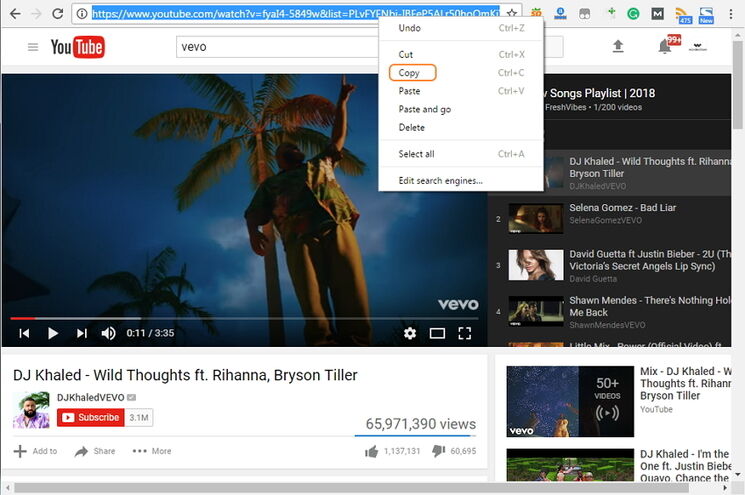
Шаг 2 Запустите Wondershare YouTube в MP3 и вставьте URL-адрес YouTube.
Откройте установленный Wondershare UniConverter на вашем ПК / Mac и перейдите в раздел Загрузки, нажмите раскрывающееся меню в опции вставить URL, выберите опцию Загрузить MP3 чтобы продолжить.

Шаг 3 Загрузите YouTube в MP3 для iTunes.
Затем вставьте URL-адрес, и программа автоматически начнет анализ и загрузку. Вы можете увидеть процесс загрузки на интерфейсе.
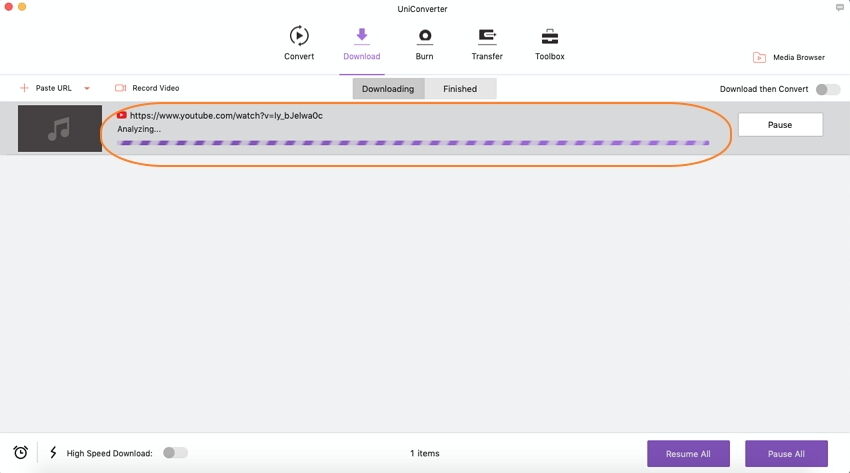
После завершения процесса загрузки вы можете найти загруженные видео YouTube в формате MP3 на вкладке Готово .

Метод 2: Как конвертировать видео с YouTube в iTunes
Шаг 1 Скопируйте URL-адрес YouTube, который вам нужно загрузить.
Откройте видео YouTube в системном браузере и скопируйте его URL-адрес для использования.
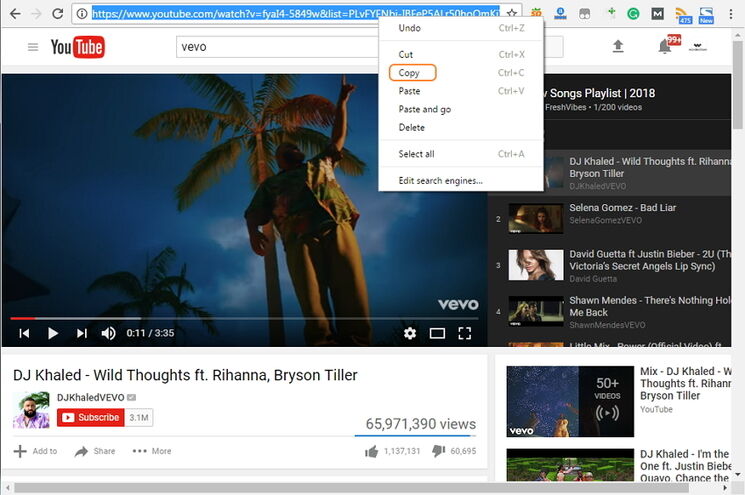
Шаг 2 Запустите Wondershare и выберите формат вывода.
Откройте Wondershare UniConverter и выберите вкладку Загрузка . В правом верхнем углу переместите и включите Переключатель в режиме загрузки. Всплывающее окно покажет список поддерживаемых форматов, выберите формат M4V из списка Видео или любое устройство Apple из списка Устройств по желанию.
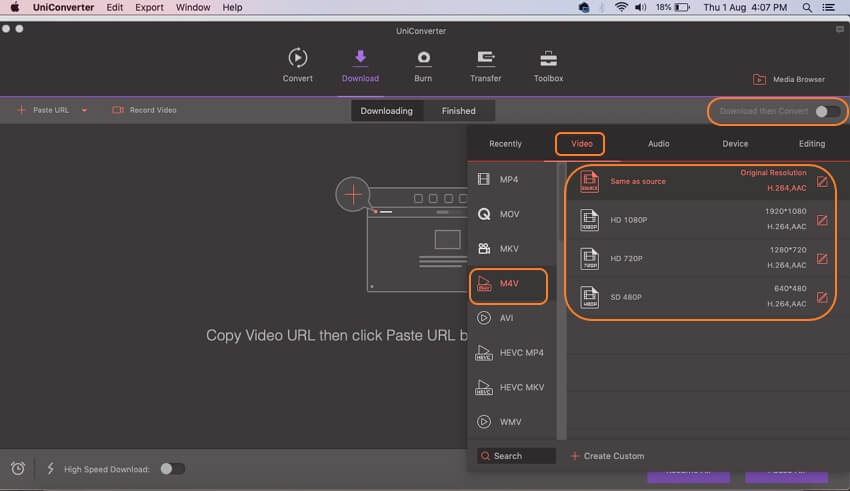
Шаг 3 Вставьте URL-адрес для загрузки видео с YouTube для iTunes.
Затем нажмите на кнопку +Вставить URL, которая вставит скопированную ссылку в интерфейс и начнет анализировать ее.

Шаг 4 загрузите YouTube в iTunes на Mac / Windows.
Как только ссылка будет проанализирована, программа начнет загружать видео с YouTube в выбранном формате. Вкладка Готово может быть использована для проверки обработанных видео и добавления синхронизации в iTunes.

Часть 2. Конвертеры YouTube в MP3 iTunes бесплатно и онлайн
Существует приличное количество бесплатных онлайн-и настольных инструментов YouTube to iTunes converter. Эти программы бесплатны в использовании и поддерживают необходимую и достойную конвертацию. Обзор популярного онлайн-конвертера YouTube в iTunes и бесплатных инструментов приведен ниже.
1. Wondershare Бесплатный Видео Конвертер
URL: https://videoconverter.wondershare.com/free-video-converter.html
Это бесплатная версия программного обеспечения Wondershare, которая поддерживает преобразование YouTube в mp3 iTunes и другие форматы достойного качества. За несколько простых шагов ссылки на YouTube можно преобразовать в MP3, MOV, MP4 и множество других форматов. Программное обеспечение поддерживает преобразование видео YouTube HD, 4K и SD. Программа также поддерживает преобразование для конкретных устройств и приложений. Wondershare Free Video Converter доступен для Windows и Mac, и загруженные файлы поставляются с водяным знаком.
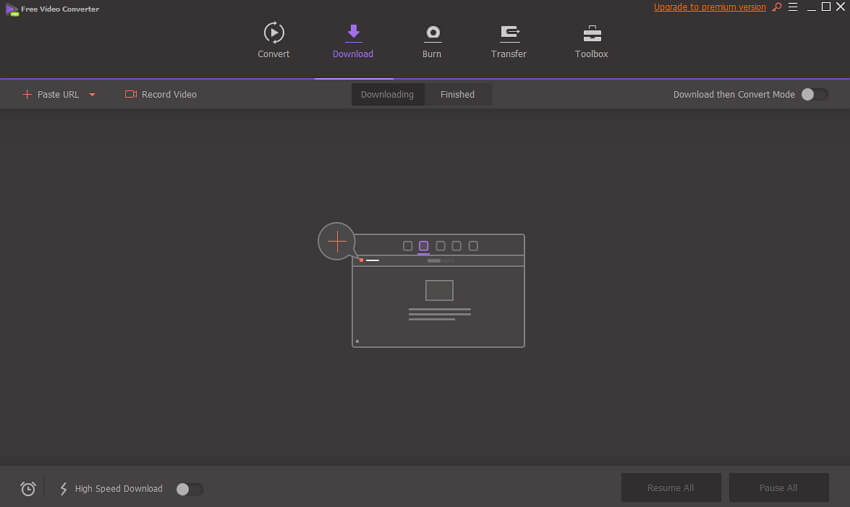
2. Freemake Video Converter
URL: https://www.freemake.com/how_to/how_to_download_youtube_video_to_iTunes
Это бесплатное программное обеспечение, которое можно загрузить в вашу систему Windows. Он облегчает загрузку видео YouTube в формате, совместимом с iTunes, для воспроизведения на iPhone, iPad, iPod и других устройствах Apple. Программное обеспечение надежно и безопасно для установки и имеет быстрый и простой интерфейс. Этот бесплатный инструмент YouTube to iTunes converter также имеет возможность выбрать качество файла по своему желанию.

3. Онлайн Видео Конвертер
URL: https://www.onlinevideoconverter.com/mp3-converter
Это бесплатный онлайн-инструмент YouTube to iTunes converter, который позволяет загружать файлы YouTube в различных аудио - и видеоформатах, включая Mp3, AAC, OGG, WAM, MP4, MOV, AVI и другие. Помимо YouTube, инструмент также облегчает загрузку файлов с других сайтов, таких как Facebook, Vimeo, VK и других. Вы можете либо загрузить все видео с YouTube, либо выбрать его часть. Там же есть возможность выбрать качество файла. Загруженный файл можно загрузить из интерфейса.

4. FLVTO
Это еще один онлайн-инструмент, который не требует установки программного обеспечения или регистрации и позволяет загружать файлы YouTube в формате MP3, MP4 и AVI. Также поддерживается загрузка HD-видео в формате MP4 и AVI. Интерфейс прост, где вам нужно вставить URL-адрес YouTube и выбрать выходной формат. Программа скачает файл, после чего он может быть сохранен в вашем аккаунте Dropbox или отправлен на электронный адрес id. Возможность поделиться файлами в Twitter, Facebook и Google Plus также есть.

5. 2CONV
С помощью этого онлайн-инструмента ссылки на YouTube можно конвертировать в формат MP3, MP4 и AVI в приличном качестве. Просто скопируйте ссылку и вставьте ее в интерфейс, а затем выберите целевой формат. Программа быстро начнет загрузку файла URL в нужный вам формат. Файл post-process можно загрузить в вашу систему из интерфейса.

Часть 3. Расширенные знания: Поддерживаемые форматы iTunes
Разработанный компанией Apple, iTunes - это инструмент управления медиаплеером, который облегчает воспроизведение, загрузку и организацию медиафайлов на устройствах iOS. Некоторые аудио-и видеоформаты поддерживаются iTunes, как указано ниже.
Аудиоформат:
●MP3
●AAC
●AIFF
●WAV
●Слышимый .файлы АА
●iTunes купил M4A и M4P
Видеоформат:
Любой формат видео, работающий с QuickTime, поддерживается iTunes при условии наличия совместимого кодека. Как правило, поддерживаются следующие форматы с совместимым кодеком, частотой дискретизации и другими параметрами.
●MOV
●M4V
●MP4
В поисках вариантов того, как конвертировать YouTube в iTunes, используйте любой из вышеперечисленных методов, которые наилучшим образом соответствуют вашим требованиям.


Юлия Юрьевна
Главный редактор